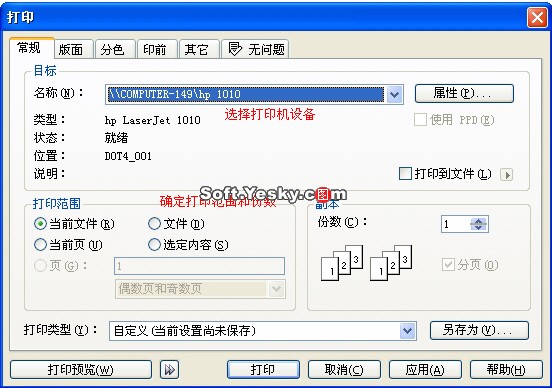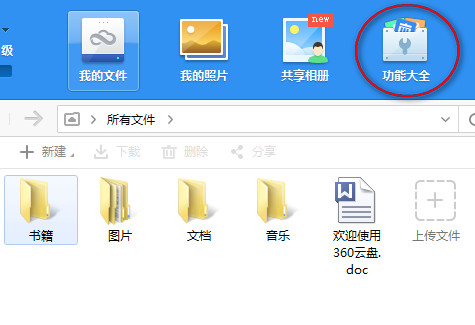萬盛學電腦網 >> 圖文處理 >> CAD >> CAD使用教程 >> 常見案例解析 >> 如何快速掌握AutoCAD繪圖軟件
如何快速掌握AutoCAD繪圖軟件
CAD,Computer Aided Design的縮寫,意思為計算機輔助設計。加上Auto,指的是它可以應用於幾乎所有跟繪圖有關的行業,比如建築、機械、電子、天文、物理、化工等。其中只有機械行業充分利用了Auto CAD的強大功能,對於建築來說,我們所用到的只是其中較少的一部分,而且如果沒有用來繪制立體的建築外觀和室內效果,那麼我們所用到的CAD中的工具更是少的可憐。而且,對於不甚追求准確的建築外觀和室內效果目前有更方便的三維軟件可以使用,如3DS Max、3DS VIZ等,無論從易用性還是最終效果都比CAD要好。但是,對於追求精確尺寸的計算機輔助設計來說,沒有其他軟件可以比得上CAD,比如設計機械零件、繪制建築施工圖。你不可能又快又准確(甚至是辦不到的)地使用如3DS Max、Photoshop、CorelDRAW等軟件來繪制出一幅施工平面圖。
正因為如此,對於工程人員來說,學會CAD是一件非常簡單的事。因為繪制施工平面圖所用到的CAD命令少的可憐。但是,如果你已經習慣了手工繪圖,而且是初步接觸CAD繪圖軟件,有一件事必須搞清楚:電腦繪圖與手工繪圖是完全不同的兩個概念,盡管它們所得出的結果基本一致。手工繪圖是在限定大小的圖紙上繪制出圖形,但是實際建築尺寸相對於一張圖紙尺寸簡直不成比例。你必須大大縮小建築表示尺寸才能夠在一張圖紙上完整地繪制出碩大的建築,“繪圖比例”由此而生。對於CAD來說,繪圖的空間是一個無限的三維空間,無論多大或者多小(大到如星系,小到如原子),都可以表示出來。顯示器只是對繪圖空間的部分顯示,你可以讓大到星系或者小到原子的圖形占滿整個屏幕,也可以把星系顯示成一個點或者讓原子中的一個電子占滿屏幕。“繪圖比例”因此失效。如果你仍然帶著手工繪圖的觀念來學習CAD繪圖程序,這不但會浪費你寶貴的時間,而且會讓你產生畏懼的心理,從而阻礙你掌握CAD。如果你開始學習CAD繪圖軟件,請記住:使用實際尺寸在計算機上繪圖。至於如何把已繪制的圖形打印出來,而且達到用比例尺就可以量出大致尺寸的精確比例的圖紙,請繼續往下看AutoCAD教程。
現在,告訴你對於二維工程繪圖所須掌握的基本命令。仔細觀察一幅施工平面圖,你會發現大部分圖形都是直線,還有少部分的弧和圓。實際上多邊形也是由直線構成的。所以,你只須使用CAD中的“Line”繪圖命令,便可以開始初步的工作了。就是這麼簡單。然後,你發現到線與線之間具備平行關系,且有一定的距離,使用“Offset”命令,你可以生成源線段的平行線,且可以規定平行線間的距離。又解決一個問題。當你需要一條有寬度的線時,請使用 “Polyline”,你可以規定一條Polyline的起點寬度和終點寬度,繪出有寬度的線和箭頭。接著,你發現牆交叉地方內部有線,除去它請使用 “Trim”命令。需要把一條線延伸到另一條線,使用“Extend”命令。要在兩條交叉線交叉地方產生圓角或斜角嗎?“Fillet”和 “Chamfer”可以幫助你。在圖紙中發現相同的物體了嗎?對了,使用“Copy”命令將使你事半功倍。物體形狀相同方向相反,“Mirror”命令助你一臂之力;“Rotate”命令任意調整物體的角度讓你得心應手。文本的輸入嗎?“DText”命令既簡單又實用。更改文本,“DDEdit”命令小巧又好用。“Dimlinear”水平和垂直標注簡單的讓你想不到。“Dimcontinue”標注軸線快速又准確。“Circle”命令讓你繪制大大小小的圓。想在繪圖時捕捉物體嗎?Shift+鼠標右鍵打開捕捉浮動菜單。
好了,到此打住。對於初學的你來說,這些命令夠你繪制一般的施工圖了。不相信?隨便找一個熟練的繪圖員問問。怎麼樣,輕輕松松一個小時內搞定。
現在,你可自稱“會用”CAD繪圖了。為提高工作效率,請學會“圖層”的概念。在那裡,具有線型、顏色,當你熟悉圖層後,你會發現以往需要分成幾幅繪制的平面圖居然可以在同一地方繪制,而只須簡單地關閉/打開某些圖層即可。發現漢字輸入有問題?“Text Style”對話框為你解憂。標注格式需更改?“Dimension Styles”對話框解決一切。連帶復習前面內容,請你一個下午搞定。什麼?有難度?老哥,別讓我說你沒有毅力,呆瓜一個。
“Drawing Aids”對話框需要學習;“Units Control”對話框需要了解;如何制作圖塊並使用它有點麻煩;其他的標注形式得花點時間;“Limits”命令規定你所要顯示的區域;格式刷可以刷掉圖層、線型、顏色、字體等參數,甚是好用;“Plot”命令打開的“Print / Plot Configuration”對話框須大力研究。如果你知道你將以何種比例出圖,有粗細的線可以用“PolyLine”來繪制,如果將來出圖的比例不定,請使用線的顏色來規定線的粗細。小心不要讓定義了線粗某種顏色的線藏在沒有定義線粗的線下面,你在打印預覽中可是看不出毛病的。在“Print / Plot Configuration”對話框中“Pen Assignments…”按鈕中你可以自由設定。這一切給你一天時間去掌握不會有任何苛刻的地方。
前後不用兩天,你已經可以用CAD獨當一面了。
- 上一頁:AutoCAD創建機械制圖樣板文件
- 下一頁:資深設計師多年來的CAD經驗